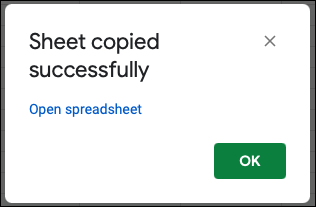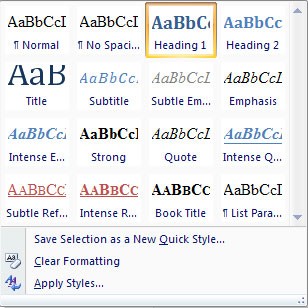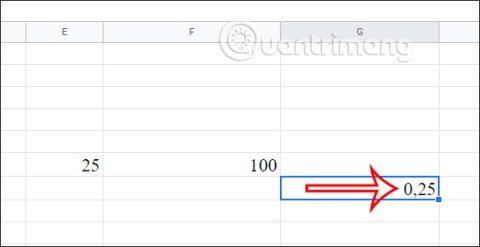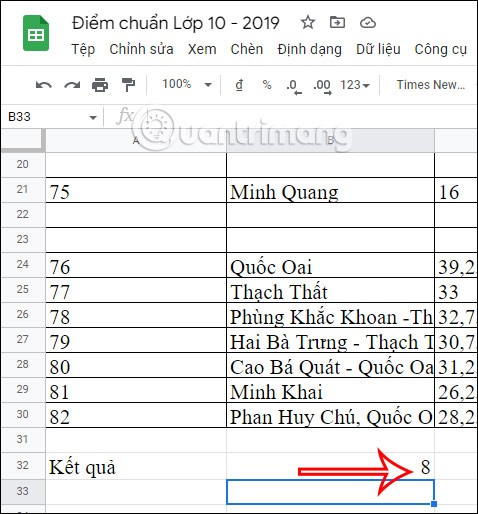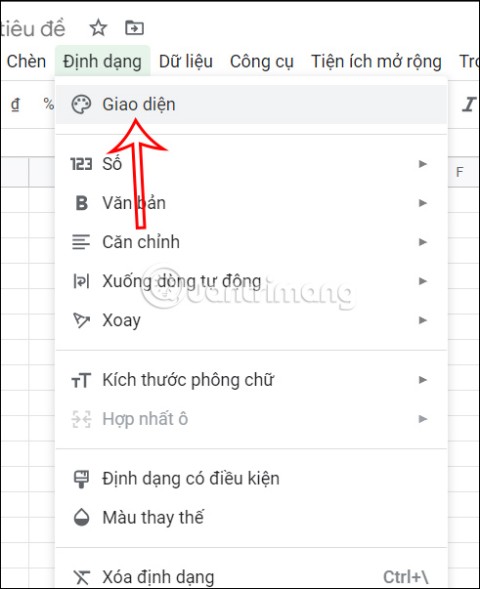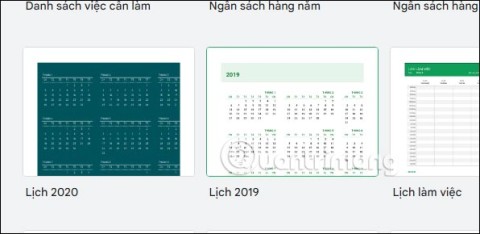تعليمات لمشاركة ورقة على جداول بيانات Google

بالإضافة إلى مشاركة ملف Google Sheets مع عرض كل الأوراق، يمكن للمستخدمين اختيار مشاركة منطقة بيانات Google Sheets أو مشاركة ورقة على Google Sheets.
مع ظهور برامج ونماذج الأعمال القائمة على الاشتراك، من المهم أن يكون لديك نظام لإدارة وتتبع الخدمات التي تدفع مقابلها. لحسن الحظ، تُعد جداول بيانات Google الأداة الوحيدة التي تحتاجها لتسجيل هذه الاشتراكات وإدارتها.
لماذا تستخدم جداول بيانات Google لتتبع التسجيلات؟
هناك عدد من الطرق لتتبع اشتراكاتك الشهرية، بما في ذلك متاجر تطبيقات الهاتف المحمول (Google Play أو App Store) وتطبيقات تتبع الاشتراكات المدفوعة. ومع ذلك، لا تستطيع متاجر التطبيقات سوى تتبع المدفوعات التي تتم داخل المنصة، وغالبًا ما تكون تطبيقات التتبع المدفوعة مجرد اشتراك آخر في فاتورتك الشهرية.
على النقيض من ذلك، فإن Google Sheets مجاني تمامًا، وخفيف الوزن، وقابل للتوسعة، ومتعدد الأنظمة الأساسية. كما أنه سهل الاستخدام ويدعم الصيغ والمرشحات والتنسيق الشرطي لتجميع التكاليف وتسليط الضوء على التجديدات القادمة وفرز الاشتراكات حسب الفئة. إنه يدعم التعاون، مما قد يكون مفيدًا للأزواج وأفراد الأسرة، ويمكن مشاركة جداول البيانات بسهولة أو تصديرها في مجموعة متنوعة من التنسيقات.
نصيحة : بالإضافة إلى تتبع الاشتراكات، يمكن لـ Google Sheets أيضًا تسجيل النفقات الشهرية . يمكنك إضافة تكلفة اشتراكك إلى التكلفة الشهرية.
كيفية إعداد متتبع التسجيل في جداول بيانات Google
إن إنشاء متتبع الاشتراكات ليس بالأمر السهل مثل تثبيت تطبيق واستيراد اشتراكاتك الحالية. يستغرق هذا الأمر وقتًا طويلاً، خاصةً إذا لم تكن تستخدم قالبًا.
لهذا السبب، أنشأت المقالة جدول بيانات لتتبع الاشتراك مع عناوين أعمدة لاسم الاشتراك، وفئة الاشتراك، وتكرار الفوترة والمبلغ المدفوع، وتاريخ الاشتراك، والتكلفة الشهرية، والتكلفة السنوية، وتكلفة مدى الحياة، والإجراء الذي يجب اتخاذه (على سبيل المثال، الإلغاء أو التجديد).
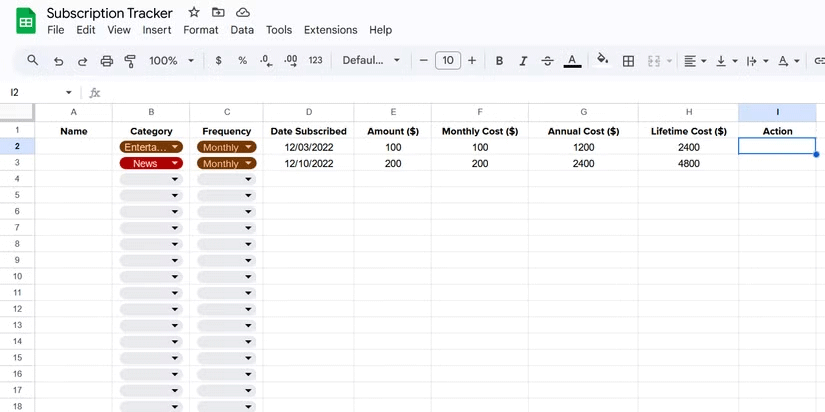
تحتوي أعمدة الفئة والتردد على حقول منسدلة لمعلومات التسجيل. تقوم الصيغ المستندة إلى تكرار الفواتير والمبلغ وتاريخ البدء بحساب التكاليف الشهرية والسنوية ومدى الحياة للاشتراكات تلقائيًا.
الصيغة لحساب التكاليف الشهرية هي كما يلي:
=IFS(C2="Annually",F2/12,C2 = "Weekly", F2*4, C2 = "Monthly", F2)تعتمد الرسوم الشهرية على تردد الاشتراك المحدد. يتم تقسيم المبلغ المدفوع على 12، أو ضربه في 4، أو إدخاله كمبلغ كامل في الخلية.
بالنسبة للتكلفة السنوية للاشتراك، اضرب التكلفة الشهرية في 12. لحساب تكلفة الاشتراك مدى الحياة، استخدم الصيغة للعثور على عدد الأسابيع أو الأشهر أو السنوات منذ دفعتك الأولى واضربها في المبلغ المدفوع:
=IFS(C2 = "Weekly", F2 * INT((TODAY()-D2)/7), C2 = "Monthly", (DATEDIF(D2,TODAY(), "m") * F2), C2 = "Annually", (H2 * DATEDIF(D2, TODAY(),"y")))العمود الأخير، الإجراء ، هو المكان الذي يمكنك فيه تحديد ما إذا كنت ترغب في تجديد اشتراكك أو إلغائه أو حتى ترقيته.
احصل على أقصى استفادة من متتبع اشتراكك
إذا كان لديك عدد قليل من الاشتراكات التي تريد تعقبها وكل ما تحتاجه هو مكان لتنظيمها ورؤيتها جميعًا مرة واحدة، فسيعمل القالب أعلاه بشكل جيد. ولكن للحصول على أقصى استفادة من متتبع الاشتراك، ستحتاج إلى ميزات متقدمة في Google Sheets مثل التنسيق الشرطي وجداول البيانات المحورية.
التنسيق الشرطي
يمكن استخدام التنسيق الشرطي لتسليط الضوء على الاشتراكات التي توشك على الانتهاء. لتتبع التسجيلات القادمة، أضف عمودين إضافيين إلى جدول البيانات: تاريخ الاستحقاق التالي والأيام المتبقية للتنفيذ . "أيام العمل" عبارة عن عمود محسوب يطرح تلقائيًا التاريخ الحالي من تاريخ التجديد باستخدام الصيغة أدناه:
=IF(E2="","", E2-TODAY())بمجرد إعداد هذه الأعمدة، يمكنك تطبيق التنسيق الشرطي لتسليط الضوء على الاشتراكات المستحقة خلال أقل من شهر.
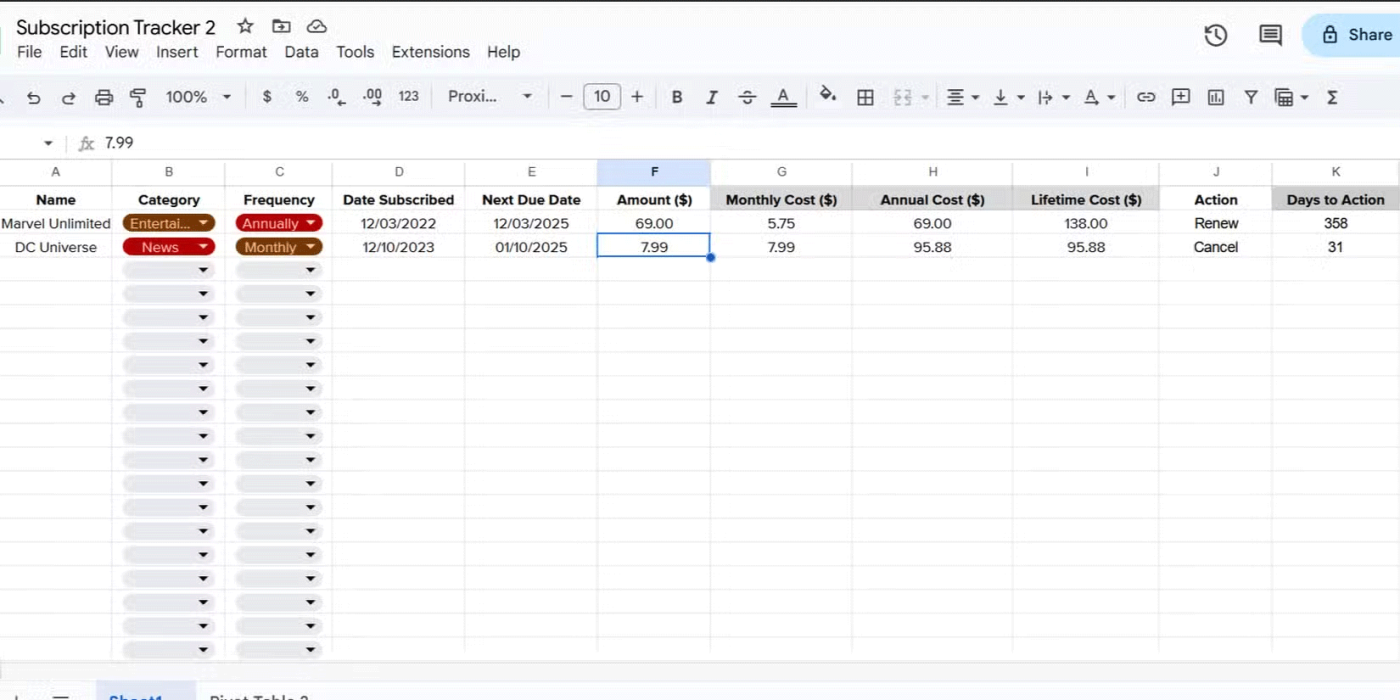
لتطبيق التنسيق الشرطي على جدول بيانات، انتقل إلى تنسيق > التنسيق الشرطي . أدخل نطاق الخلايا التي تريد تنسيقها في مربع النص "تطبيق على النطاق" . ضمن قواعد التنسيق ، انقر فوق المربع المنسدل الأول ( تنسيق الخلايا إذا... ) وحدد الصيغة المخصصة .
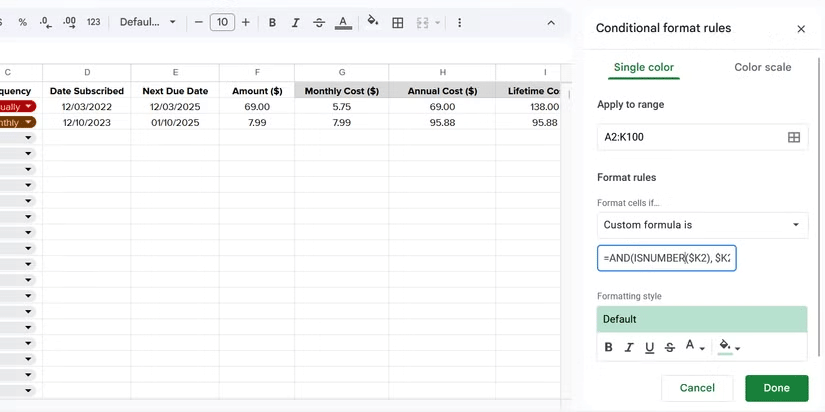
بعد ذلك، أدخل الصيغة التالية في حقل القيمة أو الصيغة:
=AND(ISNUMBER($K2), $K2 <=>تتحقق الصيغة أعلاه مما إذا كان عمود "أيام العمل" يحتوي على رقم وما إذا كان هذا الرقم أقل من أو يساوي 28 . يمكنك إنشاء قاعدة تنسيق أخرى للتحقق مما إذا كان عدد الأيام التي تم فيها تنفيذ إجراء معين أقل من أو يساوي أسبوعًا واحدًا.
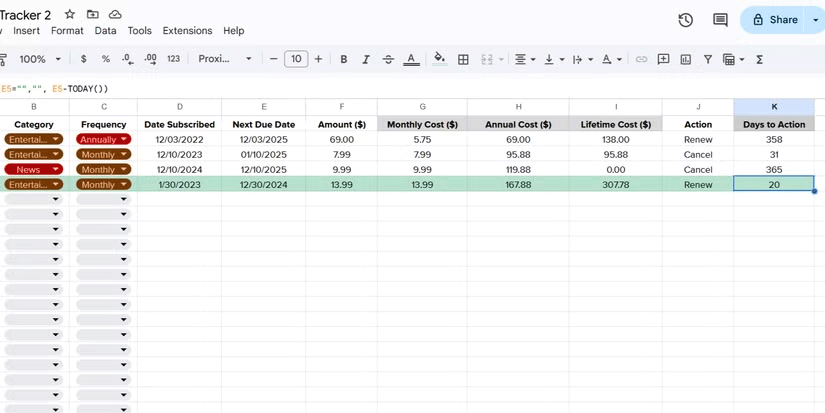
ملاحظة : استخدم لون تعبئة مختلفًا لعناوين الأعمدة التي تحتوي على صيغ. وهذا يعني أنه لا يتم تحريرها يدويًا.
أصبحت لديك طريقة سريعة وسهلة لإدارة اشتراكات الخدمة الخاصة بك في جداول بيانات Google. للتحدي، حاول استخدام Apps Script لإعداد تذكير بريد إلكتروني تلقائي. يمكنك أن تطلب من Gemini إنشاء رمز وإضافته إلى جدول البيانات الخاص بك وتكوين مشغل لتشغيله عندما يحين موعد تجديدك خلال عدد محدد من الأيام. بالإضافة إلى ذلك، فكر في إلغاء الاشتراكات التي لم تعد توفر نفس القيمة كما كانت من قبل.
بالإضافة إلى مشاركة ملف Google Sheets مع عرض كل الأوراق، يمكن للمستخدمين اختيار مشاركة منطقة بيانات Google Sheets أو مشاركة ورقة على Google Sheets.
بشكل أساسي، لا يختلف نقل أو نسخ محتويات جدول بيانات Google Sheets بالكامل كثيرًا عما قد تكون على دراية به عند العمل مع Microsoft Excel.
يؤدي إنشاء جدول محتويات تلقائي في Word إلى توفير الوقت وزيادة الراحة عند العمل على محرر النصوص هذا. فيما يلي تعليمات مفصلة لإنشاء جدول محتويات Word تلقائياً، يرجى اتباعها.
ما هي دالة النسبة المئوية في جداول بيانات Google؟ كيفية حساب النسبة المئوية في جداول بيانات Google؟ دعونا نكتشف ذلك مع Quantrimang.com!
تُعد جداول بيانات Google أداة قوية لتحليل البيانات، ولكنك تحتاج في بعض الأحيان إلى مزيد من القوة. هناك العديد من الإضافات التي يمكنها تسريع جداول البيانات لديك ورفع معالجة البيانات إلى المستوى التالي.
هل سئمت من قضاء ساعات في إنشاء جداول البيانات وإدخال البيانات يدويًا؟ سيسعدك معرفة أنه يمكنك استخدام وظائف الإنشاء في Gemini مع Google Sheets لأتمتة المهام وتحسين تجربتك الشاملة.
يتيح لك Airtable إنشاء قواعد البيانات العلائقية ومشاركتها بسهولة. قم بتصدير بيانات Airtable الخاصة بك إلى جداول بيانات Google أو Excel للاستمتاع بفوائد المخططات المتقدمة وتصور البيانات.
لحساب الخلايا التي تحتوي على نص في جداول بيانات Google، سنستخدم دالتين في جداول بيانات Google: COUNTA وCOUNTIF.
يمكن أن تكون الأمور المالية مهمة شاقة، ولكن بفضل Google Sheets، فإن تتبع إنفاقك لم يعد أمرًا صعبًا. ولا تحتاج أيضًا إلى الاستثمار في برنامج آخر.
يعد تغيير الخط الافتراضي في جداول بيانات Google مشابهًا لتغيير الخط في مستندات Google، أي تغيير الخط الافتراضي للنظام ليناسب إدخال البيانات بشكل أفضل.
تتمتع جداول بيانات Google بإعدادات موقع سهلة الاستخدام ومفيدة للغاية. إليك ما تحتاج إلى معرفته حول استخدام الإعدادات في جداول بيانات Google.
لإنشاء تقويم في جداول بيانات Google، يمكننا استخدام قوالب التقويم المتوفرة، أو إنشاء تقويمنا الخاص بدعم من الصيغ أو الوظائف في جداول بيانات Google.
لفترة من الوقت، كانت جداول بيانات Google تجذب الأشخاص بعيدًا عن Excel. لكن الكثيرين تراجعوا بعد أن أدركوا أن Google Sheets بعيد كل البعد عن التفوق على Excel.
نظرًا لأن Gemini في Google Sheets يوفر مربعات نصية، فيمكنك أن تطلب منه القيام بأي شيء. ولكن ما الذي يمكن أن يفعله Gemini في Google Sheets بالفعل وأين يفشل؟
في هذه المقالة، سنرشدك إلى كيفية استعادة الوصول إلى القرص الصلب عند تعطله. هيا نتابع!
للوهلة الأولى، تبدو سماعات AirPods كأي سماعات أذن لاسلكية حقيقية أخرى. لكن كل ذلك تغير بعد اكتشاف بعض الميزات غير المعروفة.
أطلقت شركة Apple نظام التشغيل iOS 26 - وهو تحديث رئيسي بتصميم زجاجي مصنفر جديد تمامًا، وتجارب أكثر ذكاءً، وتحسينات للتطبيقات المألوفة.
يحتاج الطلاب إلى نوع محدد من أجهزة الكمبيوتر المحمولة لدراستهم. لا ينبغي أن يكون قويًا بما يكفي لأداء جيد في تخصصهم المختار فحسب، بل يجب أيضًا أن يكون صغيرًا وخفيفًا بما يكفي لحمله طوال اليوم.
تعتبر إضافة طابعة إلى نظام التشغيل Windows 10 أمرًا بسيطًا، على الرغم من أن العملية بالنسبة للأجهزة السلكية ستكون مختلفة عن تلك الخاصة بالأجهزة اللاسلكية.
كما تعلمون، تُعدّ ذاكرة الوصول العشوائي (RAM) جزءًا أساسيًا من مكونات الحاسوب، فهي بمثابة ذاكرة لمعالجة البيانات، وهي العامل الحاسم في سرعة الحاسوب المحمول أو الحاسوب الشخصي. في المقالة التالية، سيقدم لكم WebTech360 بعض الطرق للتحقق من أخطاء ذاكرة الوصول العشوائي (RAM) باستخدام برامج على نظام ويندوز.
لقد اجتاحت أجهزة التلفاز الذكية العالم حقًا. مع وجود العديد من الميزات الرائعة واتصال الإنترنت، غيرت التكنولوجيا الطريقة التي نشاهد بها التلفزيون.
الثلاجات هي أجهزة مألوفة في المنازل. تحتوي الثلاجات عادة على حجرتين، حجرة التبريد واسعة وتحتوي على ضوء يضيء تلقائيًا في كل مرة يفتحها المستخدم، بينما حجرة الفريزر ضيقة ولا تحتوي على ضوء.
تتأثر شبكات Wi-Fi بالعديد من العوامل التي تتجاوز أجهزة التوجيه وعرض النطاق الترددي والتداخل، ولكن هناك بعض الطرق الذكية لتعزيز شبكتك.
إذا كنت تريد الرجوع إلى نظام التشغيل iOS 16 المستقر على هاتفك، فإليك الدليل الأساسي لإلغاء تثبيت نظام التشغيل iOS 17 والرجوع من نظام التشغيل iOS 17 إلى 16.
الزبادي طعام رائع. هل من الجيد تناول الزبادي يوميًا؟ عندما تأكل الزبادي يومياً كيف سيتغير جسمك؟ دعونا نكتشف ذلك معًا!
تناقش هذه المقالة أكثر أنواع الأرز المغذية وكيفية تحقيق أقصى قدر من الفوائد الصحية لأي نوع أرز تختاره.
إن إنشاء جدول للنوم وروتين وقت النوم، وتغيير المنبه، وتعديل نظامك الغذائي هي بعض التدابير التي يمكن أن تساعدك على النوم بشكل أفضل والاستيقاظ في الوقت المحدد في الصباح.
الإيجار من فضلك! Landlord Sim هي لعبة محاكاة للهواتف المحمولة تعمل على نظامي التشغيل iOS وAndroid. ستلعب دور مالك مجمع سكني وتبدأ في تأجير شقة بهدف ترقية التصميم الداخلي لشققك وتجهيزها للمستأجرين.
احصل على رمز لعبة Bathroom Tower Defense من Roblox واستخدمه للحصول على مكافآت مثيرة. سيساعدونك على ترقية أو فتح الأبراج ذات الضرر الأعلى.